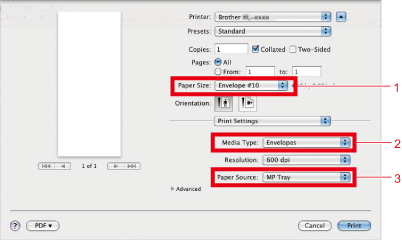HL-6180DW
Preguntas frecuentes y Solución de problemas |
Imprima en etiquetas y sobres desde la bandeja MP
Cuando se tira de la bandeja de salida posterior hacia abajo, la impresora tiene una ruta de papel recta desde la bandeja multifunción (bandeja MP) hasta la parte posterior de la impresora. Utilice este método de alimentación y salida del papel cuando desee imprimir en papel grueso, etiquetas o sobres.
Siga los pasos que se indican a continuación para imprimir en etiquetas o sobres desde la bandeja MP
Paso 1: Asegúrese de que el papel que utiliza es adecuado para su máquina Brother.
Paso 2: Cargue etiquetas o sobres en la bandeja MP de su equipo Brother.
Paso 3: Imprima en etiquetas o sobres desde el equipo.
Paso 1: Asegúrese de que el papel que utiliza es adecuado para su máquina Brother.
Etiquetas
Las etiquetas sólo se pueden introducir desde la bandeja MP.
No utilice etiquetas dañadas, curvadas, arrugadas o de forma inusual.
Todas las etiquetas utilizadas en esta máquina deben ser capaces de soportar una temperatura de 392ºF (200ºC) durante un período de 0,1 segundos.
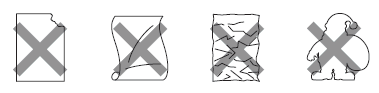
- NO utilice hojas de etiquetas usadas. La hoja portadora expuesta dañará el equipo.
- Las hojas de etiquetas no deben superar las especificaciones de peso del papel. Para obtener más información sobre las especificaciones de peso del papel, consulte la pregunta frecuente sobre qué tipo de papel puedo utilizar. Es posible que las etiquetas que excedan esta especificación no se alimenten o impriman correctamente y puedan causar daños a la máquina.
- NO reutilice ni introduzca etiquetas que hayan sido utilizadas previamente, ni las hojas a las que les falten etiquetas.
Sobres
Un sobre adecuado debe tener bordes con pliegues rectos y bien doblados. Además deben ser planos y no tener una estructura poco sólida o abombada.
- NO utilice sobres dañados, rizados, arrugados, de forma irregular, extremadamente brillantes o con textura.
- NO utilice sobres con cierres, grapas, broches, cuerdas de amarre, componentes autoadhesivos, ventanas, taladros, recortes o perforaciones.
- NO utilice sobres de construcción ensacada, que no estén demasiado arrugados, en relieve (con escritura en relieve) ni preimpresos en el interior.
- NO utilice sobres que hayan sido impresos previamente por una impresora láser.
- NO utilice sobres que no se puedan organizar al apilarse.
- NO utilice sobres que estén hechos de papel que pese más que las especificaciones de peso del papel de la impresora.
- NO utilice sobres que no estén rectos ni cuadrados de forma uniforme.
- NO utilice sobres con ventanas, orificios, recortes o perforaciones
-
NO utilice sobres con pegamento en la superficie como se muestra en la figura siguiente
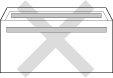
-
NO utilice sobres con solapas dobles como se muestra en la figura siguiente
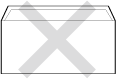
- NO utilice sobres con solapas de sellado que no estén plegadas al adquirirlos
-
NO utilice sobres con cada lado plegado como se muestra en la siguiente figura
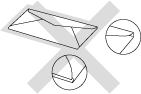
Si utiliza cualquier tipo de sobres enumerados anteriormente, podrían dañar la impresora. Este daño no está cubierto por la garantía de Brother ni por el contrato de servicio.
Paso 2: Cargue etiquetas o sobres en la bandeja MP de su equipo Brother.
Antes de colocar los sobres, presione las esquinas y los lados de los sobres para aplastarlos lo más posible.

-
Abra la cubierta trasera (bandeja de salida, con el lado impreso hacia arriba).
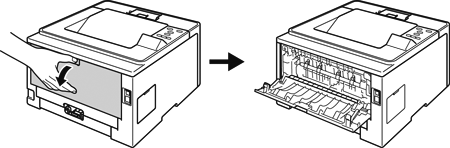
-
Abra la bandeja MP y bájela suavemente.
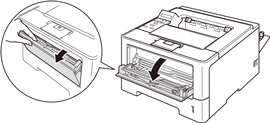
-
Tire del soporte de la bandeja MP (1) y despliegue la lengüeta (2).

- Coloque papel, etiquetas o sobres en la bandeja multiuso Asegúrese de que:
- El número de sobres en la bandeja MP no es superior a tres.
- El papel, etiquetas o sobres permanezcan bajo la marca de volumen máximo del papel (1).
- El lado que va a ser impreso debe estar hacia arriba.
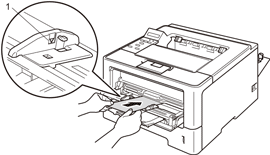
Paso 3: Imprima en etiquetas o sobres desde el equipo.
-
Elija lo siguiente en el controlador de la impresora. (Haga clic aquí para ver cómo cambiar la configuración del controlador de impresora.)
Tamaño del papel...... (1)
Tipo de soporte...... (2)
Origen del papel......(3)
y cualquier otra configuración que desee realizar.
Controlador de impresora de Windows®
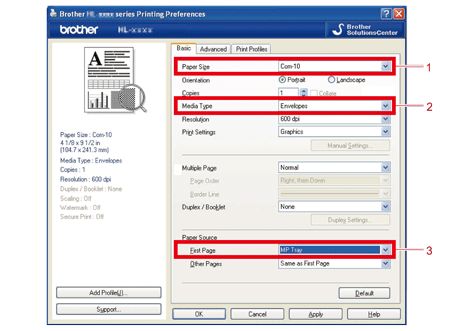
- Cuando utilice el Sobre #10, elija COM-10 para el Tamaño de papel.
- Para otros sobres que no aparecen en el controlador de la impresora, como el sobre 9 o el sobre C6, seleccione Definido por el usuario. .
Controlador de impresora para Macintosh:
Para otros sobres que no aparecen en el controlador de la impresora, como Sobre 9 o Sobre C6, seleccione Tamaños de página personalizados .
-
Envíe los datos de impresión a la impresora.
- Retire cada hoja o sobre a la vez después de imprimir. Si se apilan las hojas o los sobres, el papel se atasca o se riza.
- Si los sobres o el papel grueso se manchan durante la impresión, establezca el Tipo de material en Env. Papel grueso o grueso para aumentar la temperatura de fijación.
- Si los sobres se arruinan después de imprimirlos, haga clic aquí para obtener información sobre cómo resolver las arrugas de los sobres.
- Las juntas de los sobres selladas por el fabricante deberían ser seguras.
- Todos los lados del sobre deberían estar correctamente doblados, sin arrugas o pliegues.